Crearea unui Pickup-Truck în Adobe Illustrator îți oferă posibilitatea de a-ți dezvolta abilitățile creative și de a crea designuri unice. În acest tutorial vei învăța cum să umpli suprafețele camioanelor tale cu modele individuale, liber deformatibile și cum să îmbunătățești pickup-ul tău cu diferite efecte. Hai să începem direct și să dăm ultimul finisaj designului tău.
Cele mai importante concluzii
- Vei învăța cum să folosești straturi și măști de tăiere pentru a crea designuri.
- Utilizarea modelelor și a diferitelor efecte ale acestora oferă camionului tău o notă personală.
- Cu instrumentele din Illustrator poți obține efecte vii care evidențiază designul tău.
Instrucțiuni Pas cu Pas
Pentru a beneficia la maximum de această instrucțiune, urmează cu atenție pașii și asigură-te că folosești instrumentele corespunzătoare în locurile menționate.
1. Pregătiri
Înainte de a începe să lucrezi cu formele, asigură-te că ai straturile necesare deschise și vizibile. De exemplu, selectează ușa pickup-ului tău. Fă clic pe stratul corespunzător pentru a-l activa.
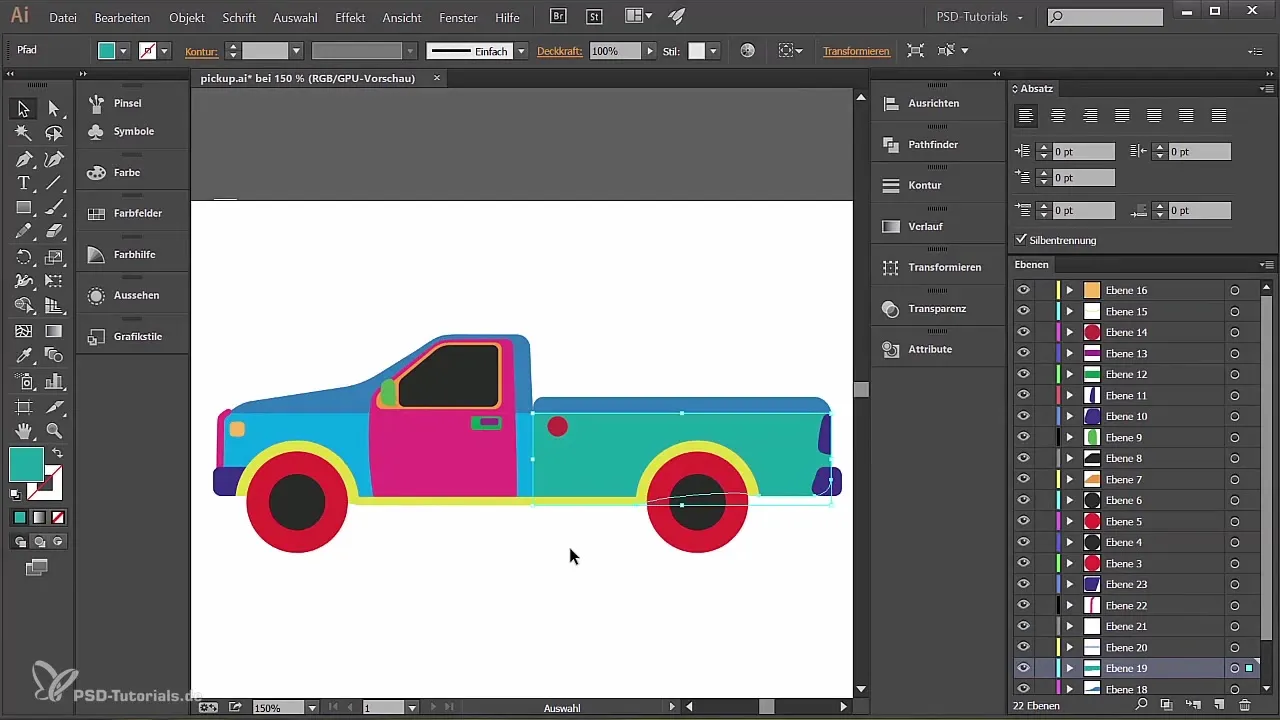
2. Adaptarea straturilor
Acum este important să adaptezi fiecare suprafață sau strat pe care dorești să-l creezi, astfel încât să fie pregătit pentru utilizarea modelului. Fă clic pe stratul pe care vrei să-l editezi pentru a te asigura că este activ și că lucrezi cu calea dorită.
3. Crearea unei măști de tăiere
Pentru a integra fără probleme designurile tale, creează o mască de tăiere. Selectează obiectul pe care vrei să-l folosești în umplerea suprafeței tale și fă clic pe „Creare mască de tăiere” pentru a face obiectul vizibil. Acest lucru va permite accesul obiectului prin suprafață.
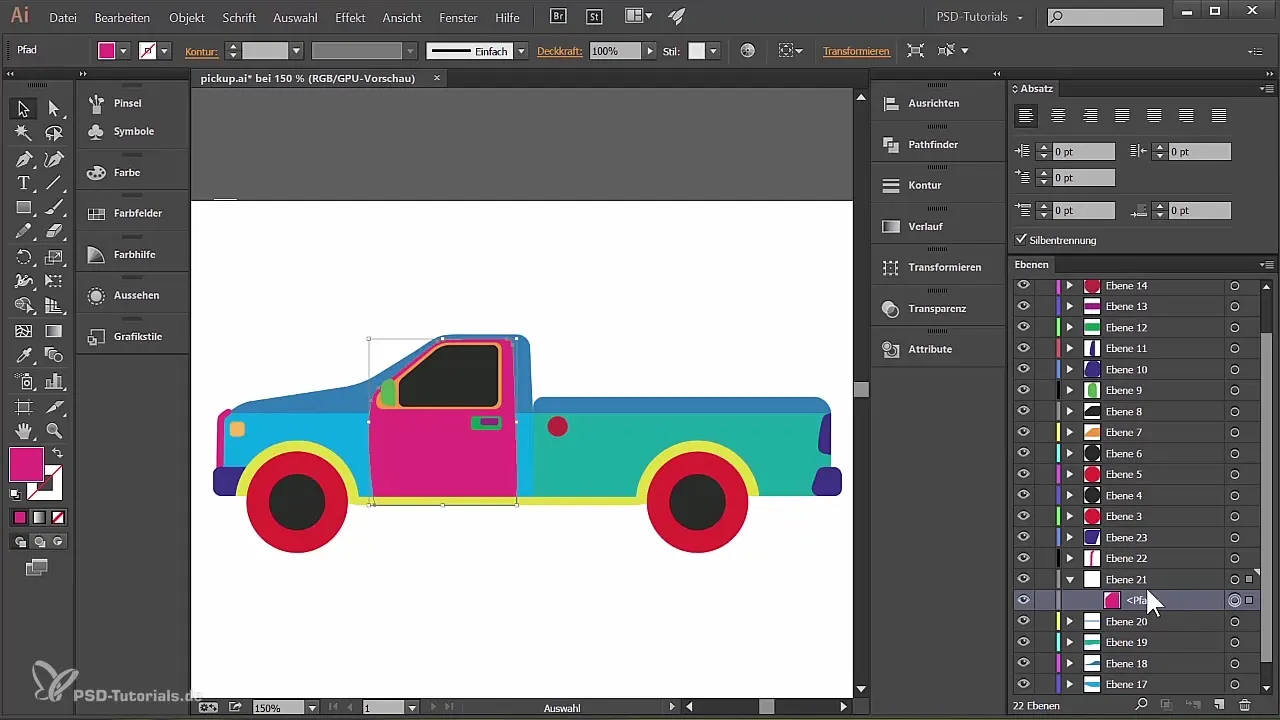
4. Inserarea modelelor sau fotografiilor
Acum poți face prima ta umplere a suprafeței. Ai posibilitatea de a integra un model personalizat sau chiar o fotografie în ușa ta. Asigură-te că, atunci când desenezi, toate efectele rămân în cadrul măștii de tăiere.
5. Crearea unor forme proprii
Pentru a oferi camionului o notă personală, poți crea forme sau modele proprii. Folosește instrumentul dreptunghi sau instrumentul stea pentru a genera noi designuri. Plasează steaua în stratul dorit și ajustează culorile și contururile conform preferințelor tale.
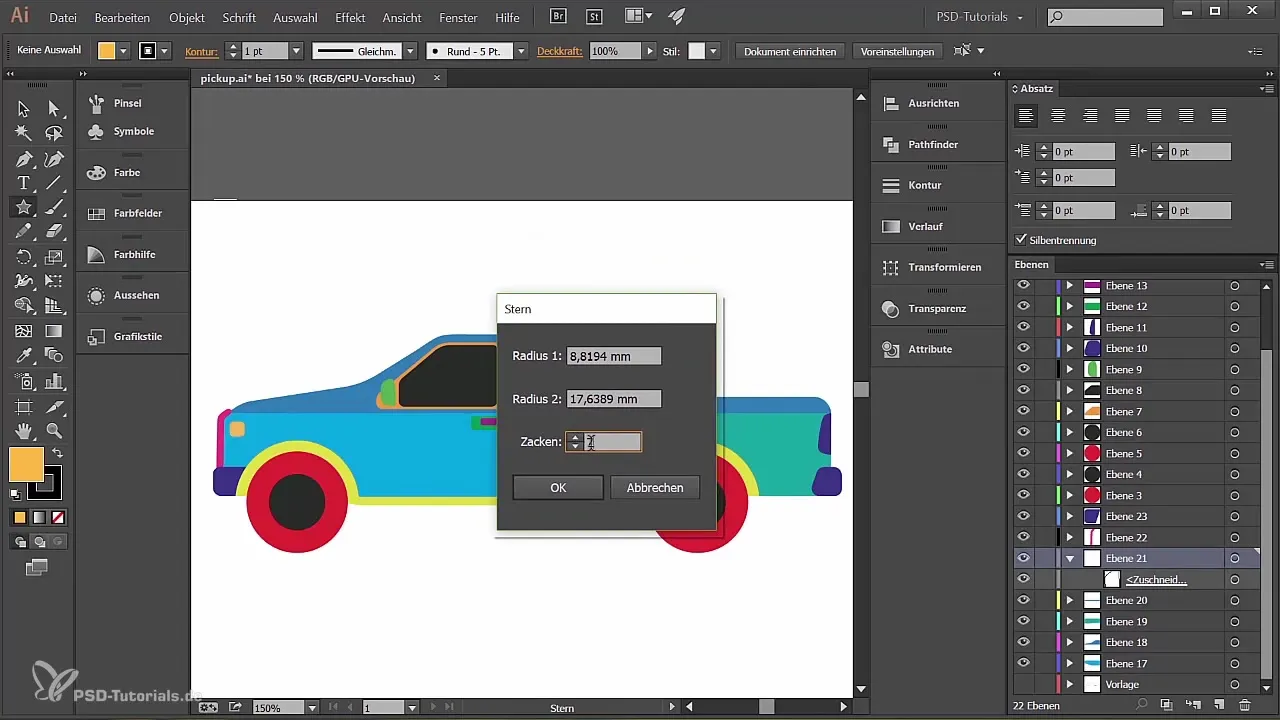
6. Aplicarea efectelor
Pentru a face steaua sau alte forme mai interesante, selectează instrumentul de lățire și experimentează cu diferitele setări. De exemplu, poți și transforma forma sau aplica alte efecte pentru a obține aspectul dorit.
7. Designul culorii
Culoarea joacă un rol decisiv în designul tău. Alege culorile preferate în vizualizarea paletei și umple formele tale. Poți schimba și îmbunătăți intensitatea și nuanțele culorii după dorință.
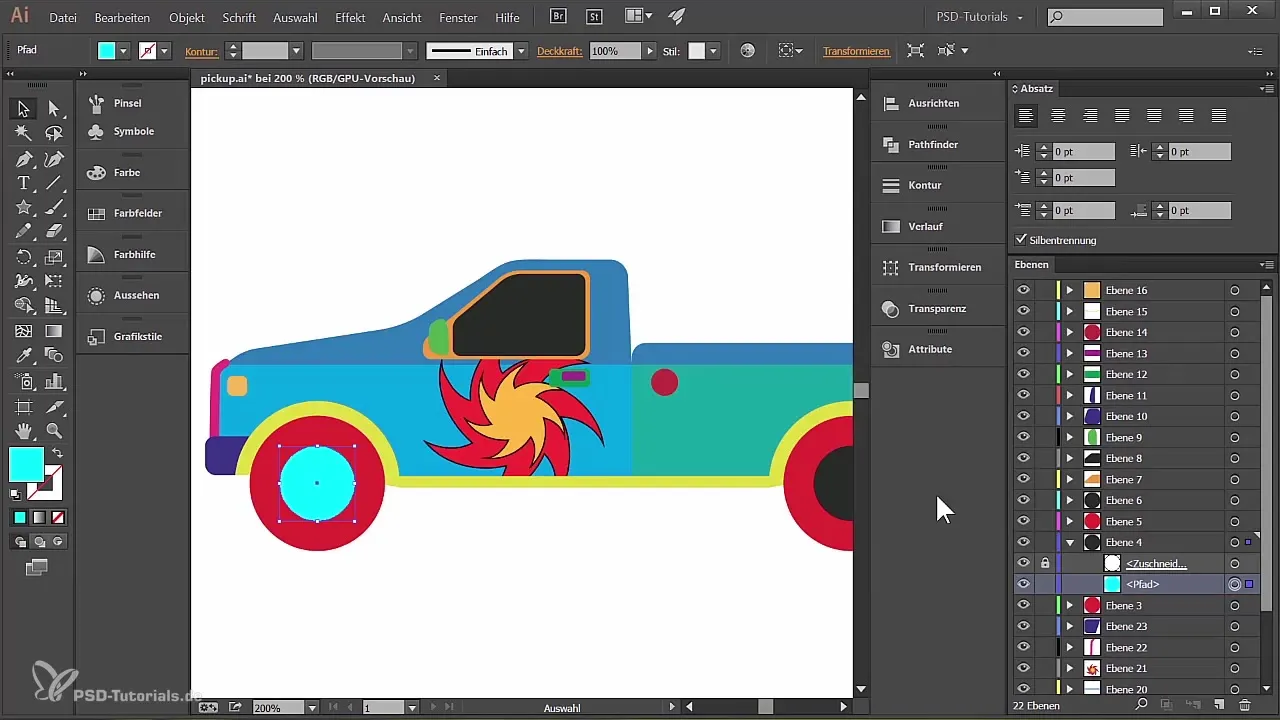
8. Adăugarea altor elemente
Crează alte designuri precum jante sau alte elemente grafice. Duplicatează traseele existente pentru a genera rapid forme noi. Asigură-te că toate elementele pe care dorești să le creezi sunt corect ajustate în simboluri și straturi.
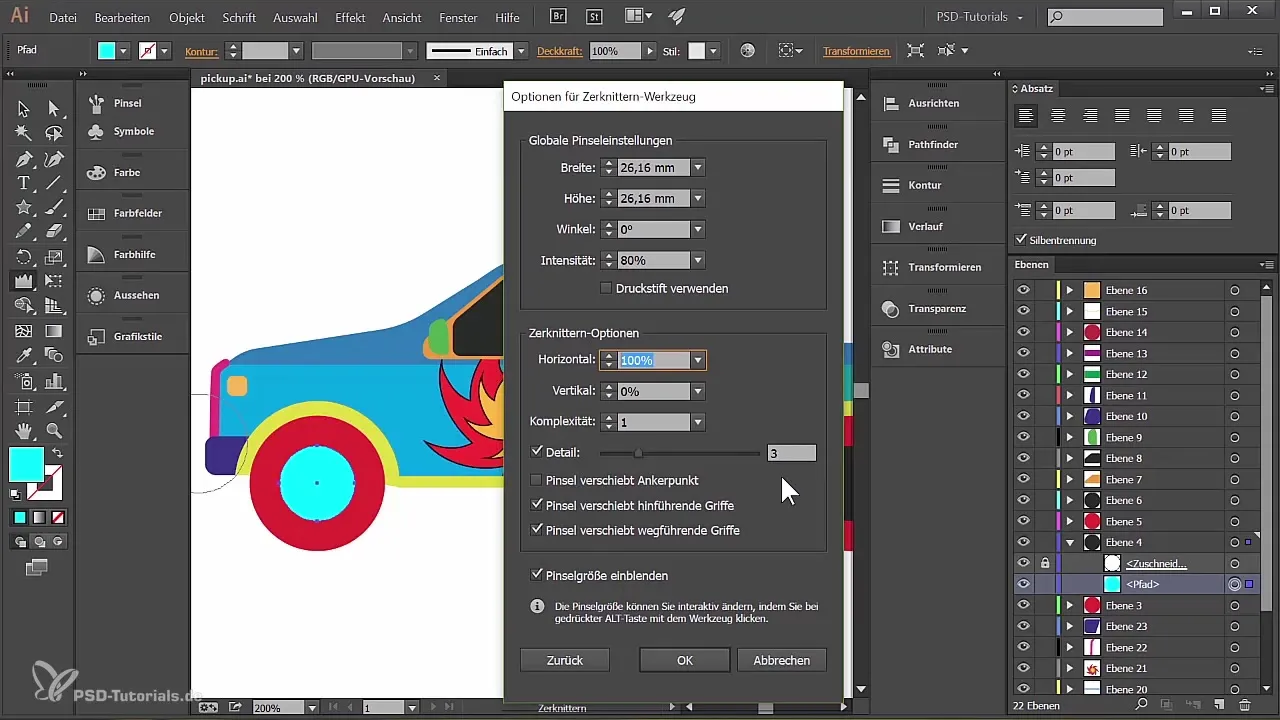
9. Utilizarea efectului de lărgire
Pentru a face unele dintre elementele tale să pară mai dinamice, poți folosi instrumentul de lărgire. Această tehnică adaugă viață și profunzime designului tău. Joacă-te cu setările și dimensiunea pensulei pentru a obține diferite efecte.
10. Crearea stratului de efecte
Pentru a crea o imagine de ansamblu coerentă, creează un strat separat pentru efecte direct deasupra fundalului tău. Acest impact îți va permite să controlezi precis formele și culorile tale și să integrezi efecte suplimentare, cum ar fi degradeurile.
11. Aplicarea degradeurilor
După ce ai configurat stratul de efecte, poți experimenta cu degradeurile. Alege combinații care sunt atât armonioase, cât și oferă contrastul dorit. Folosește degradarea pe părțile colorate din umplerea ta pentru a adăuga accente speciale.
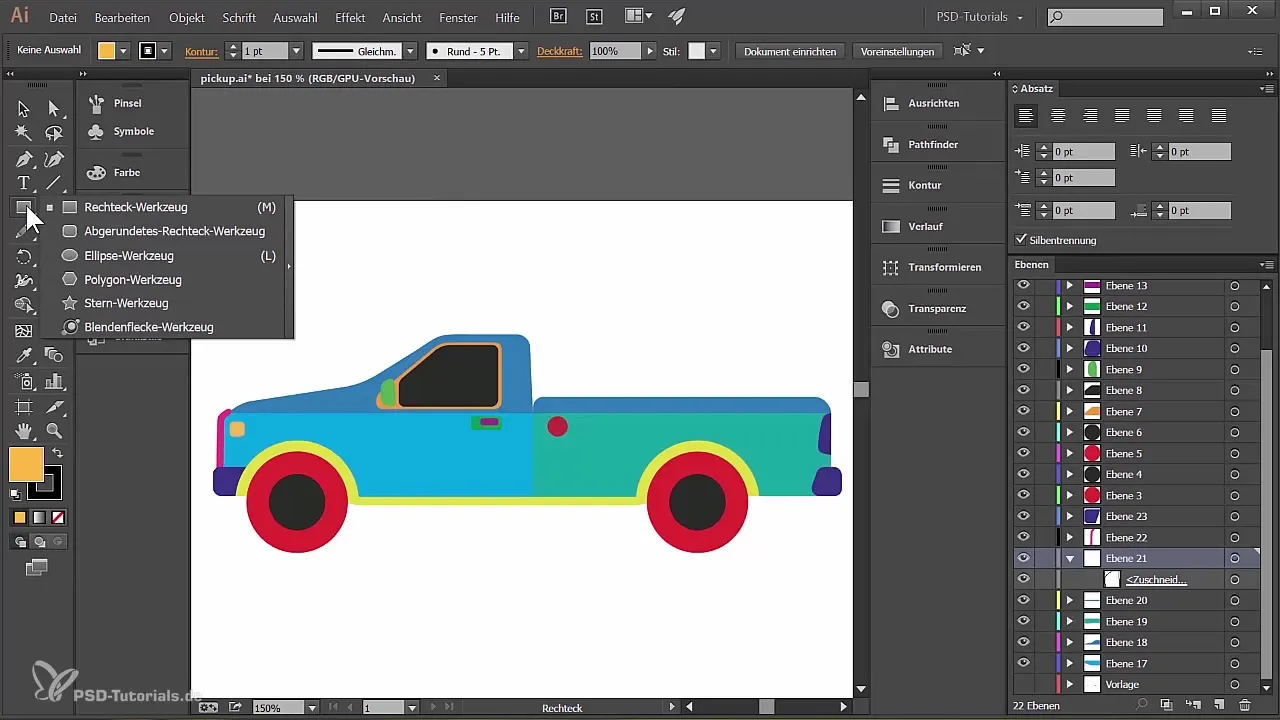
12. Ajustări finale
Acum, când pickup-ul tău a căpătat formă, treci prin elementele tale și fă ajustările necesare. Verifică asamblarea tuturor pieselor în straturi, înainte de a-ți finaliza capodopera. Astfel, totul va fi armonios și va arăta profesional.
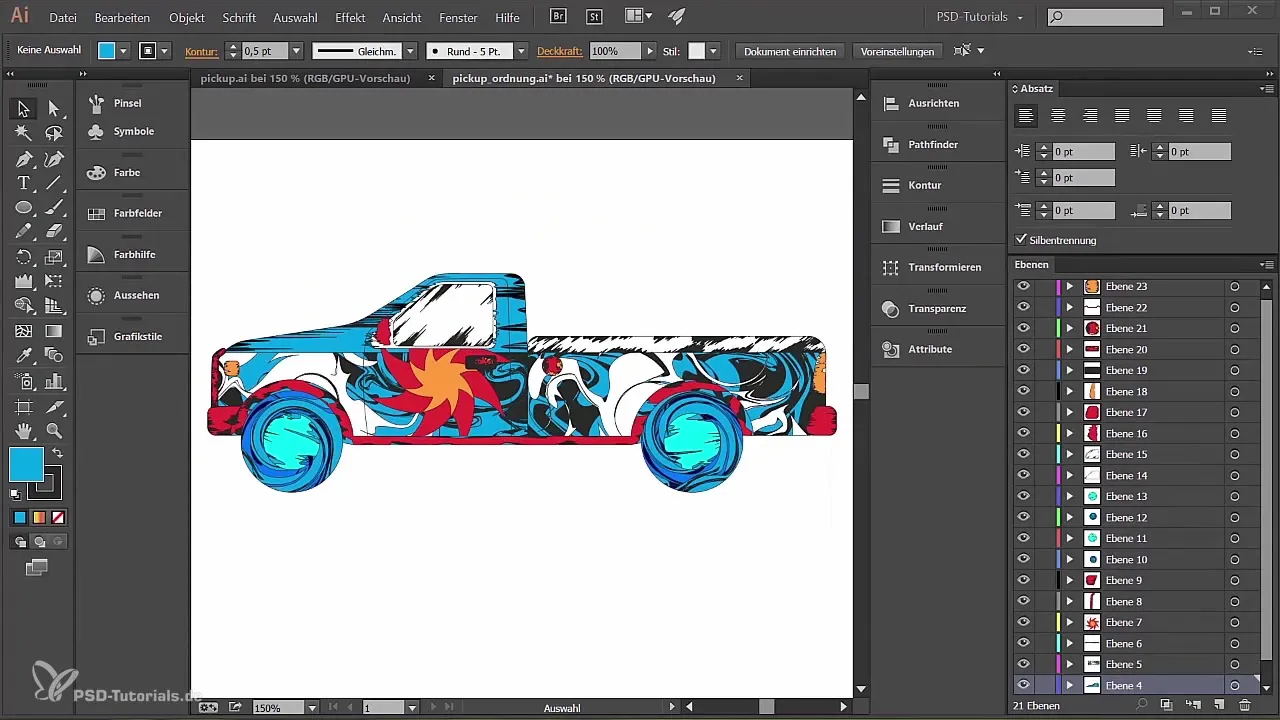
Rezumat - Crearea unui Pickup Truck în Adobe Illustrator
În această instrucțiune ai învățat cum să creezi designuri autonome cu Adobe Illustrator, folosind eficient straturi și măști de tăiere pentru a concepe un design unic pentru un pickup truck. Amintește-ți că și ajustările mici și efectele pot face o mare diferență.
Întrebări frecvente
Cum creez o mască de tăiere în Illustrator?Selectează stratul pe care vrei să-l folosești ca mască de tăiere. Apoi, fă clic pe „Creare mască de tăiere”.
Cum pot insera o imagine într-o formă?După ce ai creat o mască de tăiere, poți trasa pur și simplu imaginea în formă.
Ce instrument se folosește pentru a crea modele?Poti folosi instrumentul dreptunghi sau instrumentul stea pentru a genera noi modele și forme.
Pot folosi mai multe straturi de culoare într-un design?Da, poți utiliza diferite straturi de culoare pentru a adăuga mai multă profunzime și dimensiune designului tău.
Cum pot bloca un strat?Dă clic dreapta pe strat în paleta de straturi și selectează „Blocați” pentru a preveni editarea accidentală a acestuia.


